Ich benutze sehr oft die Tastenkombination Windows + R um den „Ausführen als“ Dialog zu öffnen. Dadurch kann ich Programme und Tools sehr schnell durch Eingabe eines Befehls starten. Was allerdings offensichtlich nicht möglich scheint, ist der Start von Ausführen als Administrator. Es gibt aber eine Tastenkombination, die genau dieses erlaubt.
Der „Ausführen“ Dialog selbst lässt sich nicht als Administrator starten. Ein Rechtsklick auf entsprechende Verknüpfungen liefert diese Möglichkeit leider nicht. Aber: Der eingegebene Befehl lässt sich dann mit entsprechender Berechtigung starten.
Unter Windows 10 musst Du lediglich den gewünschten Befehl eingeben und diesen anschließend bei gedrückter ALT + SHIFT-Taste bestätigen (mit OK oder Enter). Bei Windows 11 ist es STRG + SHIFT-Taste. Daraufhin startet die gewünschte Anwendung mit Adminrechten, bzw. wird die Benutzerkontensteuerung (UAC) geöffnet.
Auf diese Weise lassen sich auch alle Programme, die nicht über das Startmenü auffindbar sind schnell und einfach als Administrator ausführen (z.B. portable Anwendungen).
Ebenfalls interessant:
- 8 wichtige ADMX-Vorlagen für IT-Administratoren
- Fehlermeldung bei Desktopsymboleinstellungen in Windows Server
Dieser Artikel ist wie alle anderen auf dieser Seite kostenlos für Dich und ich hoffe, ich konnte Dir weiterhelfen. Wer möchte, kann diesem Blog eine kleine Aufmerksamkeit in Form einer kleinen Spende (PayPal) oder über die Amazon Wunschliste zukommen lassen.
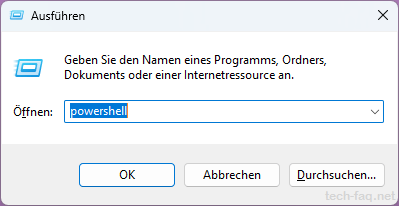
Tatsächlich, funktioniert :)
Bisher habe ich auch immer CMD über das Startmenü gesucht und dann „rechtsklick“ – „ausführen als“. Mal schauen, ob ich mir diese Kombination merken kann. Ist ja schon überaus praktisch.
Vielen Dank!